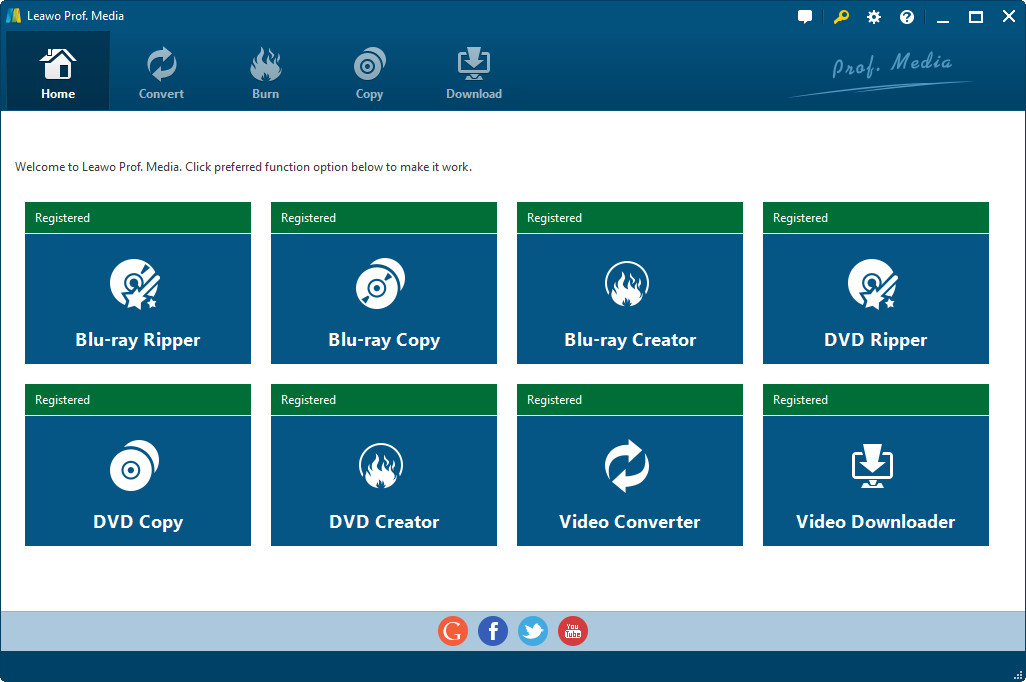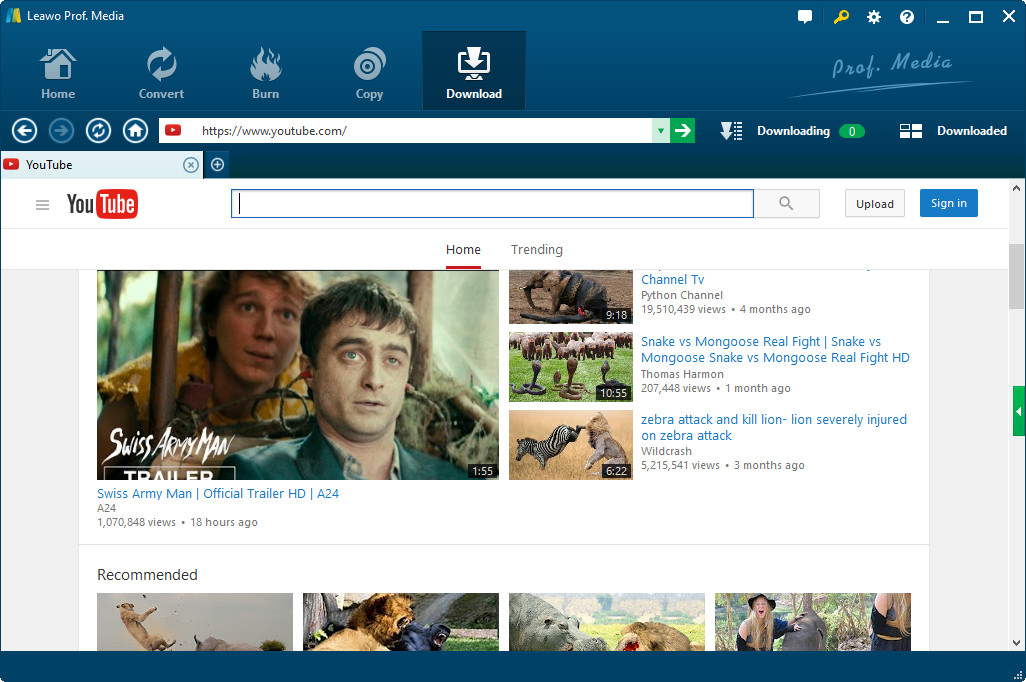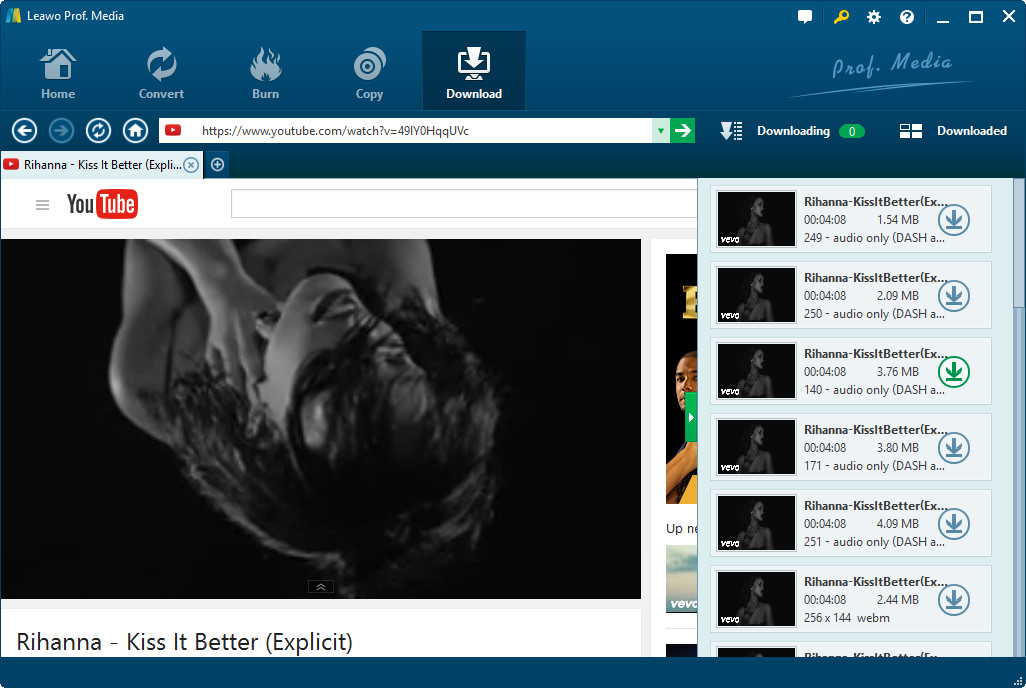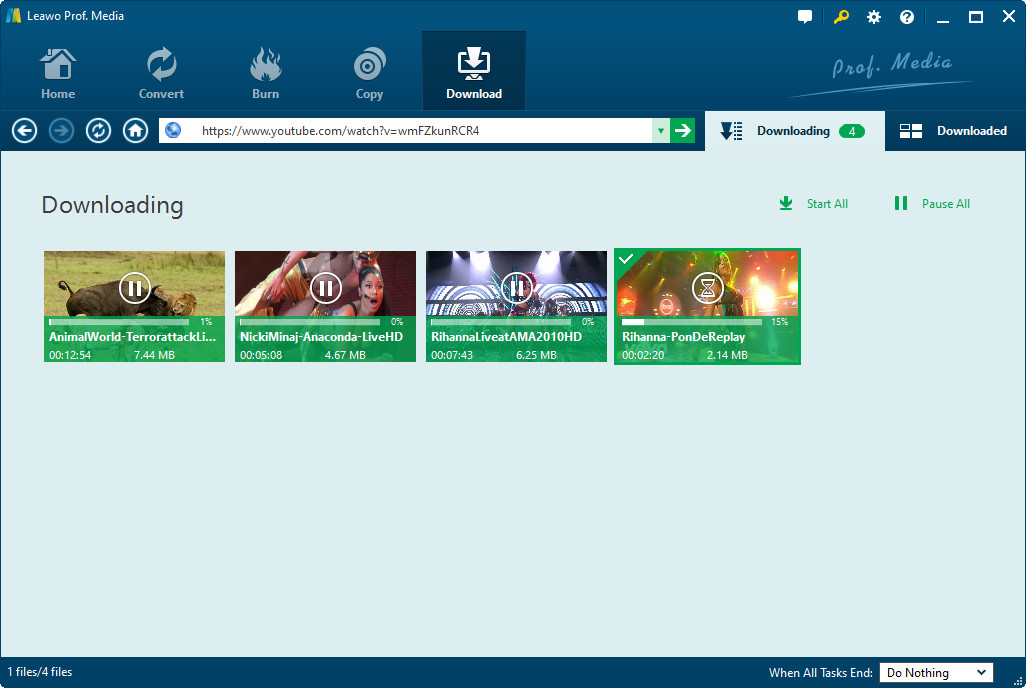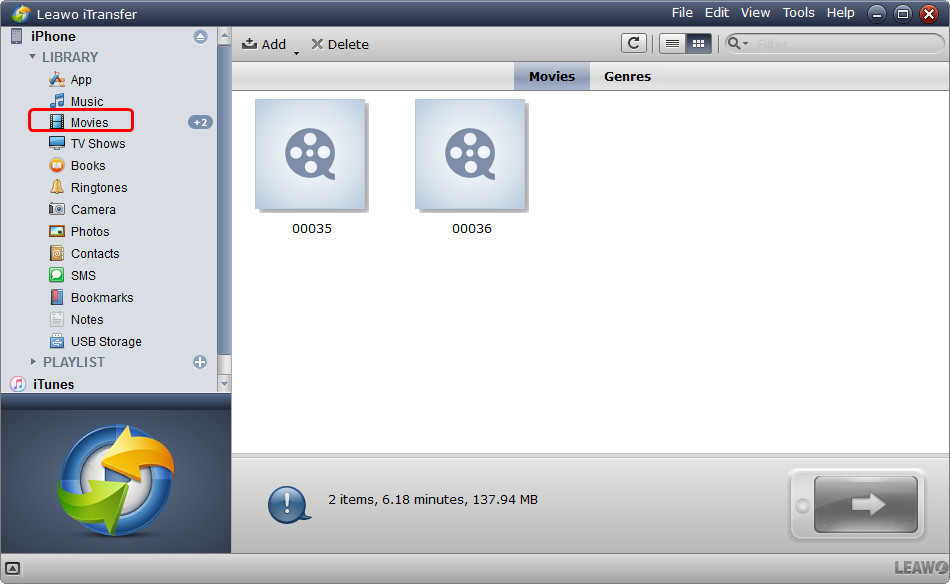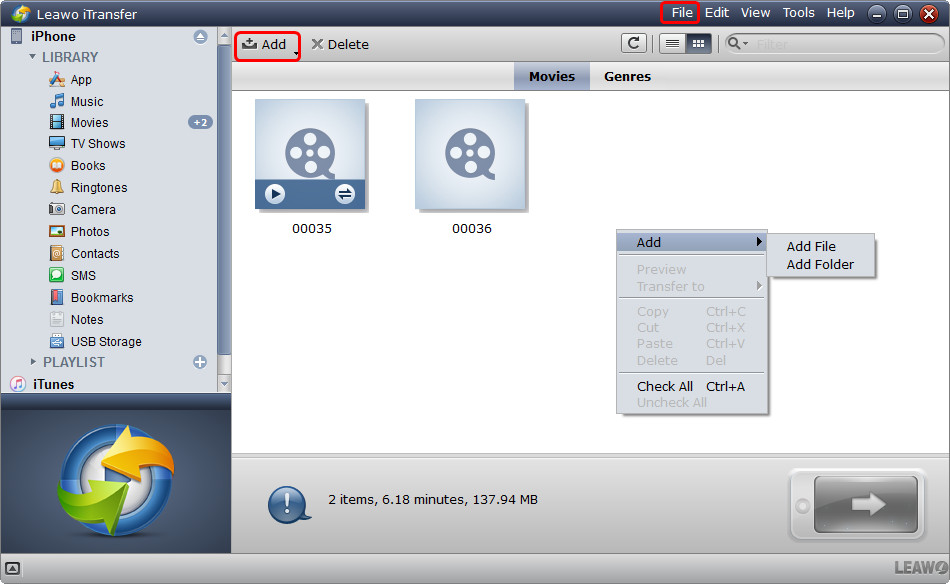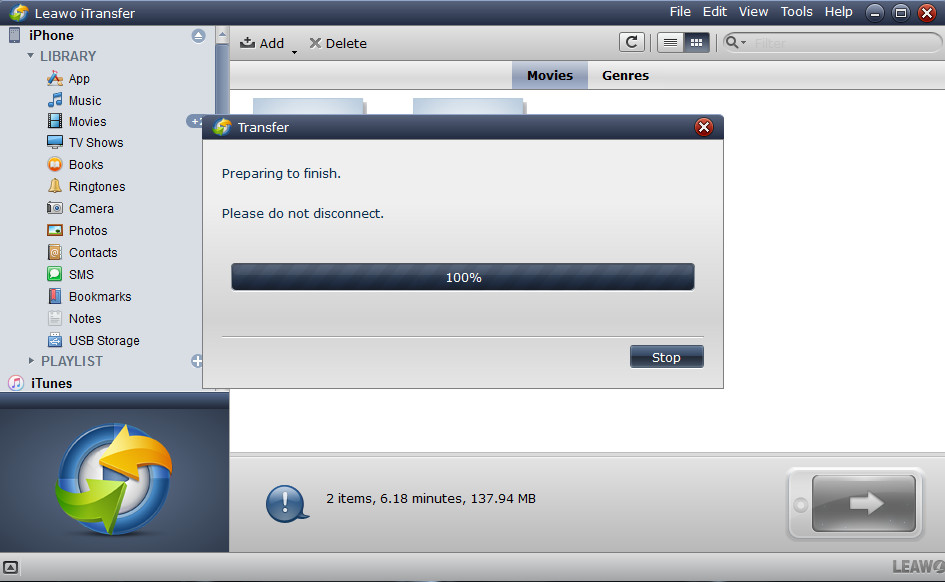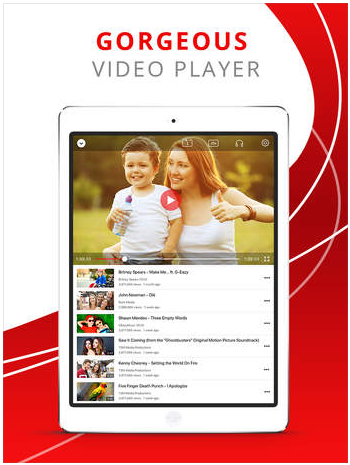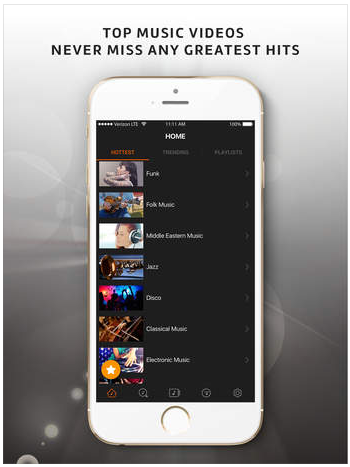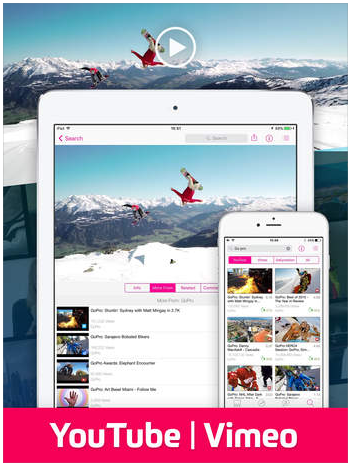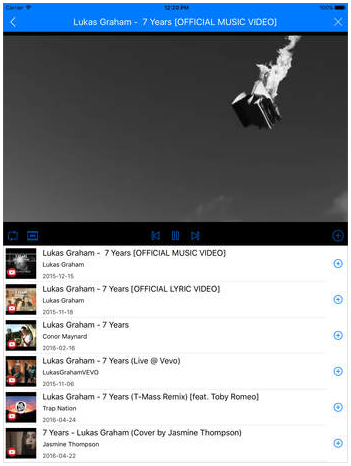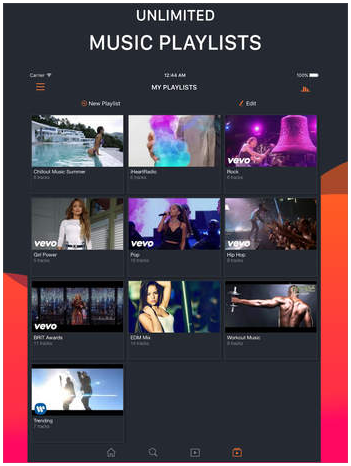Créé en 2005, YouTube est maintenant le plus grand site de partage de vidéos en ligne dans le monde entier. Bien qu'il soit très puissant, YouTube ne permet pas aux téléspectateurs de télécharger les vidéos. Si vous trouvez une vidéo que vous aimez sur YouTube, pouvez-vous la télécharger ? Bien sûr que non sans l'aide d'une tierce application. C'est à dire, tant que vous trouvez une bonne application, vous pouvez quand même télécharger les vidéos YouTube facilement.
Si les gens veulent télécharger des vidéos YouTube, c'est généralement pour les regarder sur des appareils mobiles, comme l'iPad, sans connexion Internet. Donc, vous voudriez peut-être savoir comment télécharger des vidéos YouTube sur iPad à l'aide d'un ordinateur ou même d'un téléchargeur de vidéos YouTube. En fait, c'est facile. Avec un bon programme, vous pouvez facilement télécharger des vidéos YouTube sur iPad à l'aide d'un ordinateur. Ou vous pouvez télécharger directement des vidéos YouTube sur iPad en utilisant un téléchargeur YouTube pour iPad. Dans ce texte, nous allons vous présenter plusieurs moyens pour télécharger des vidéos YouTube sur iPad et des applications qui peuvent vous aider à faire ce trvail.
Partie 1 : Télécharger des vidéos YouTube sur l'ordinateur et les transférer sur iPad
1.1. Télécharger des vidéos YouTube sur l'ordinateur
Le premier moyen pour télécharger des vidéos YouTube sur iPad est de les télécharger d'abord sur un ordinateur, puis de les transférer sur iPad. Pour ce faire, nous aurons besoin d'une tierce application de téléchargement de vidéo. Je vous recommanderais le Téléchargeur de Vidéo de Leawo. C'est un téléchargeur de vidéos en ligne qui est capable de télécharger des vidéos à partir d'une grande quantité de sites Web de partage de vidéos populaires, comme YouTube, Vimeo, Hulu, Dailymotion, Facebook, etc. De plus, il peut télécharger directement les vidéos de format MP4 à partir de YouTube, ce qui signifie que vous n'avez pas besoin de passer de temps supplémentaire à convertir la vidéo téléchargée en format compatible avec l'iPad.
Les instructions ci-dessous vous présenteront comment télécharger des vidéos YouTube en utilisant le Téléchargeur de Vidéo de Leawo.
Étape 1 : Ouvrez le Téléchargeur de Vidéo de Leawo
Voici le site officiel du Téléchargeur de Vidéo de Leawo. Vous devrez télécharger le programme sur celui-ci et l'installer sur votre ordinateur. Le programme est inclus dans un ensemble de logiciels : Prof. Media. Ouvrez simplement le programme et cliquez sur l'onglet Téléchargeur de Vidéo pour ouvrir le téléchargeur.
Étape 2 : Ouvrez le lien de vidéo
Quand vous entrez dans ce téléchargeur de vidéo, le navigateur Web intégré ouvrirait automatiquement YouTube.com par défaut (vous pouvez le changer pour d'autres sites Web dans Réglages). Vous pouvez regarder directement la vidéo sur YouTube ou saisir / coller un nouveau lien dans la barre d'adresse pour l'ouvrir. Ce téléchargeur YouTube détecterait toutes les sources vidéo téléchargeables sur la page actuelle et vous offrirait l'option de les télécharger.
Étape 3 : Téléchargez la vidéo
Les sources vidéo téléchargeables seraient répertoriées dans la barre latérale à droite. Si vous ne trouvez pas cette barre, cliquez sur le bouton au milieu de la barre de défilement à droite pour l'appeler. Puis, cliquez sur le bouton Télécharger sur la source vidéo souhaitée pour télécharger la vidéo.
Étape 4 : Gérez la vidéo
Toutes les tâches de téléchargement seraient répertoriées dans l'onglet Téléchargement. Une fois les téléchargements terminés, vérifiez-les dans l'onglet Téléchargé. Si vous voulez revenir à la page de vidéo, cliquez simplement sur la barre d'adresse.
1.2 Transférer des vidéos YouTube sur iPad
Après avoir téléchargé les vidéos dont vous avez besoin, vous pouvez les transférer sur iPad. Généralement, les gens choisiraient d'utiliser iTunes. Mais pour les gens frustrés par la complexité d'iTunes, je voudrais leur offrir une nouvelle option - iTransfer de Leawo. Comme un programme dédié au transfert de données entre les appareils iOS et les PC, il offre une interface utilisateur beaucoup plus conviviale.
Vous trouverez ci-dessous les instructions sur comment transférer les vidéos YouTube téléchargées sur iPad à l'aide d'iTransfer de Leawo. Pour info : ce programme ne peut pas fonctionner sans iTunes.
1. Ouvrez iTransfer et connectez votre iPad à votre PC avec un câble USB. Le programme reconnaîtrait votre iPad et scannerait automatiquement son contenu. Puis, la bibliothèque de votre iPad serait affichée sur la barre latérale à gauche.
2. Cliquez sur l'onglet « Films » dans la barre latérale et vos vidéos seront répertoriées dans la partie droite du programme. Cliquez sur Ajouter> Ajouter un fichier / Ajouter un dossier en haut à gauche de la liste des fichiers ou cliquez sur Fichier> Ajouter> Ajouter un fichier / Ajouter un dossier dans la barre de menus pour ajouter au programme les vidéos YouTube MP4 téléchargées.
Partie 2 : Comment télécharger des vidéos YouTube sur iPad
Une autre option pour télécharger des vidéos YouTube sur iPad est d'utiliser un téléchargeur YouTube pour iPad. Il y a de telles applications disponibles dans App Store. Nous allons vous en présenter ci-dessous plusieurs qui sont bien accueillis par les utilisateurs.
Buzz Tube est doté d'une interface utilisateur simple et conviviale. Et sa vitesse de streaming vidéo est très rapide.
Free Music & Video Player for YouTube
Free Music est une application excellente qui vous permet de gratuitement écouter des millions de chansons sur YouTube ainsi que de diffuser et de regarder des vidéos sur divers sites Web de partage de vidéos en ligne, comme YouTube, Dailymotion et Vimeo.
Video Tube Free vous permet de diffuser et de regarder toutes les vidéos en ligne des sites Web bien connus, comme YouTube, Vimeo et Dailymotion. Avec cette application, vous pouvez facilement rechercher et regarder différents types de vidéos et consulter les commentaires, les vidéos connexses, etc.
Snap Tube est une application qui peut vous aider à explorer toutes les vidéos YouTube et à les diffuser facilement sur votre iPad.
VidMate peut vous aider à rester au courant de la dernière musique publiée. Vous pouvez écouter de la nouvelle musique tous les jours, rechercher et découvrir de nouveaux hits sur YouTube. De plus, vous pouvez aussi choisir de les diffuser sur votre iPad.
Ceux qui présentés ci-dessus sont tous d'excellents téléchargeurs YouTube pour iPad. Avec eux, vous pouvez facilement apprendre à télécharger des vidéos YouTube sur iPad, ou même à télécharger YouTube sur iPad. J'espère que vous pouvez trouver l'application de téléchargeur YouTube la plus appropriée pour iPad.